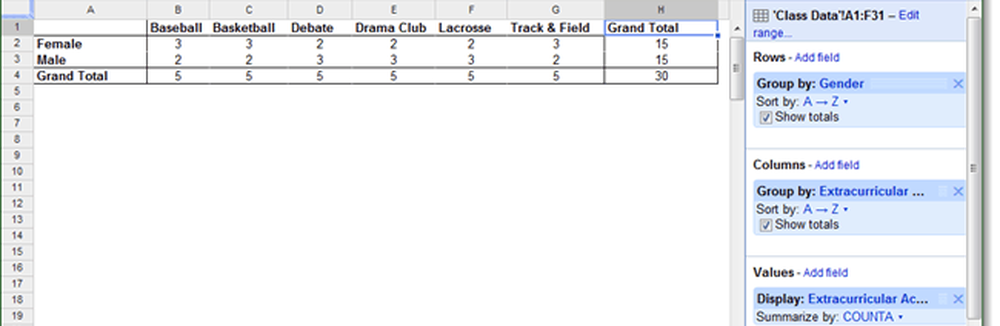Hvordan lage en pivottabell i et Google Docs Speadsheet
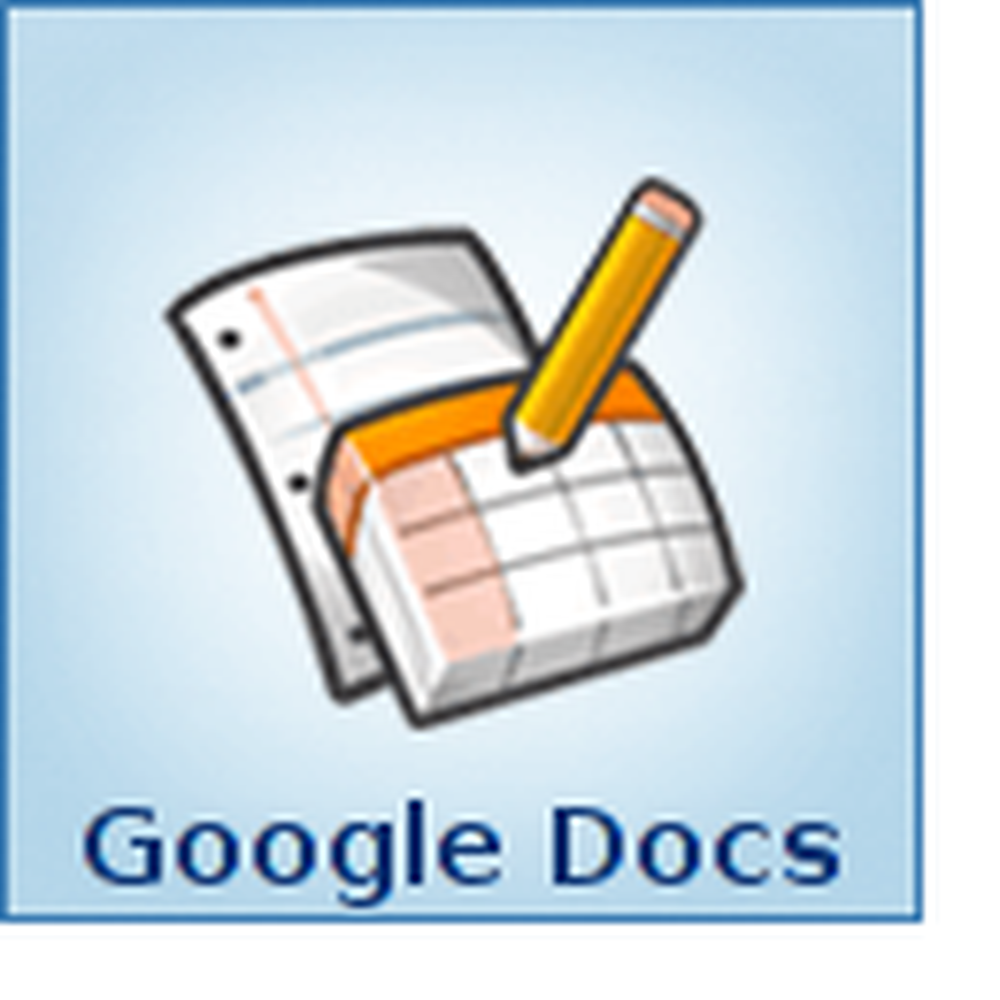
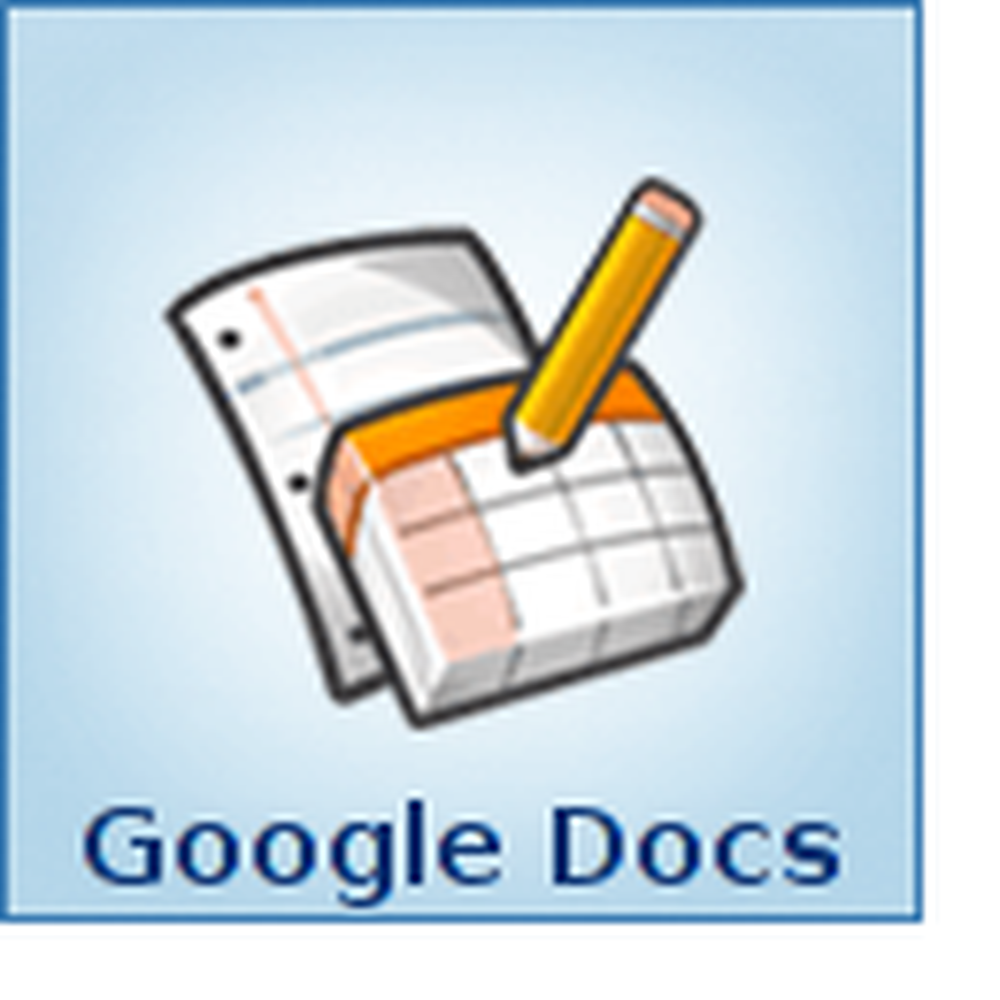
Denne uken introduserte Google Docs Pivot Tables, en Excel-funksjon som har gått glipp av i noen tid. Pivottabellene er nyttige når du har et stort regneark som du vil oppsummere. Prosessen fungerer ved å tillate deg å rotere data og se den fra flere vinkler, og når du ser på data fra forskjellige vinkler, kan det åpne noen mulighet til å se mønstre som ikke var så åpenbare før.
Google faktisk allerede opprettet en video som oppsummerer prosessen ganske pent, se det nedenfor.

Hvis du ikke liker YouTube, eller videoformatet ikke fungerte, Vi har tekstutgaven nedenfor. Vi bruker Googles mal som et eksempel i denne opplæringen.
Trinn 1
Først må du lage din database. Siden pivottabeller er nyttige i situasjoner der du har en stor mengde data, kan du gjøre dette så stort som du trenger.

Steg 2
Nå som regnearket ditt er fullt av informasjonen din, Velg alt (alle dine rader og kolonner) og deretter på menylinjen Å velge Data> Pivot Table Report.

Trinn 3
Google Dokumenter vil nå legge til et nytt ark på dokumentet (vist nederst til venstre i nettleseren). Det nye arket skal kalles Pivot Table 1, og det vil ha et nytt verktøy, Rapportredigerer, på høyre side.
Arbeide med Report Editor er mye som å bygge et miniatyrbord. Å velge Rader og kolonner, og deretter dataene som følger med dem. Bare se hvilke rader og kolonner du velger, fordi hvis du legger for mye detalj, går det mot hele poenget med å skape et pivottabell.
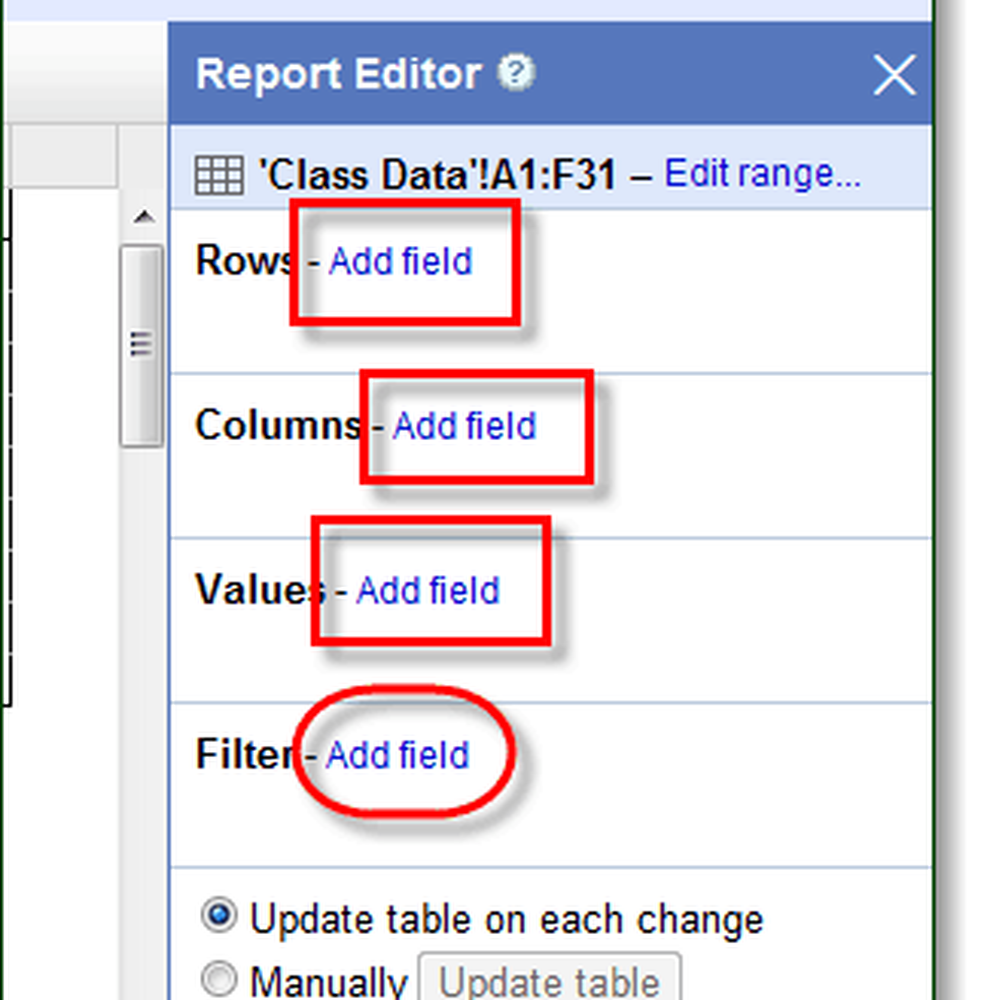
Trinn 4
Når du legger til verdier til pivottabellen, vil du sannsynligvis måtte endre Sammendrag av innstilling. Hvis du vil ha faktisk statistikk og totals å dukke opp, velg COUNTA.

Konklusjon
Pivottabeller er den beste måten å forenkle datasett regneark på. Å sette opp pivottabeller i Google Dokumenter er enkelt og nytt, men det gjør fortsatt ikke jobben som Microsoft Excel eller Open Office kan.